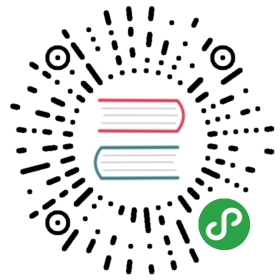搜索(Search)
应用内搜索
当应用内包含大量信息的时候,用户希望能够通过搜索快速地定位到特定内容。
最基本的搜索包括以下过程:
- 打开一个搜索文本框
- 输入查询并提交
- 显示搜索结果集
然而,可以通过加入一些增强功能来显著提升搜索体验:
- 启用语音搜索
- 提供基于用户最近历史查询的搜索建议,即使是在输入查询之前
- 提供满足应用数据中实际结果的自动完成搜索建议
应用内搜索中有两种主要的模式:持久性搜索(persistent search)和可扩展搜索(expandable search)。
持久性搜索(persistent search)
当搜索是你应用中的主要关注点时,适合使用持久性搜索。
一个已准备好接受焦点的文本框显示在内嵌的搜索框中。
用户可以点击麦克风按钮来激活语音搜索。


当搜索文本框获得焦点的时候,搜索框展开以显示历史搜索建议。如果需要,屏幕键盘也会显示。选择任意建议提交搜索。点击上箭头(up arrow)来离开搜索并关闭建议和屏幕键盘。

当用户开始输入查询,搜索建议转换为自动补全。
搜索框中的“X”按钮可以清除查询文本。
选择一个建议或者按回车键(return key)提交搜索。

当显示搜索结果的时候,搜索框仍然可见但默认失去焦点。屏幕键盘将隐藏以显示更多的搜索结果。
搜索结果被格式化为卡片的样子来和搜索框内嵌样式相匹配。这种风格可以适配不同类型的搜索结果。
可扩展搜索(Expandable Search)
当搜索是不你应用中的主要关注点时,适合使用可扩展搜索。
通过工具条中的搜索按钮(标记为一个放大镜图标)来代替搜索文本框。


点击搜索按钮时工具条清除其他内容改为显示一个搜索框。如果支持语音搜索,麦克风图标也会随之显示。
搜索文本框自动获得输入焦点,并且如果需要,屏幕键盘也会显示。搜索建议显示在工具条的下面,代替之前显示在此处的内容。选择任意建议提交搜索。
点击上箭头(up arrow)关闭搜索模式,工具条回到之前的样子。

当用户开始输入查询,搜索建议转换为自动补全。
搜索框中的“X”按钮可以清除查询文本。
选择一个建议或者按回车键(return key)提交搜索。

当显示搜索结果的时候,工具条的搜索状态仍然保持但默认不具有焦点。屏幕键盘将隐藏以显示更多的搜索结果。
搜索结果和上一步中的的建议相同,显示在工具条下的页面主体中。